3.2.1. Zielgruppenselektion
Zur Auswahl von individuellen Zielgruppen können Sie sehr leicht die Inhalte der Studie über die dargestellte Hierarchie ansteuern. Dabei stehen vorne in der ersten Liste Oberpunkte, die sich bei Anwahl in den weiteren Listen immer mehr verfeinern. Ein Beispiel:
Klicken Sie beispielsweise auf den Pfeil bei "Demografie", dann bei "Geschlecht". Nun können Sie durch Klick auf "Männer" diese Zielgruppe markieren - und durch weiteren Klick auf "Übernehmen" diese in die Auswahlliste unten anfügen. Damit wird die Zielgruppe immer am Ende der Liste eingefügt.
Alternativ können Sie auch die markierte Zielgruppe (hier "Männer") bei gedrückter Maustaste mittels Drag and Drop nach unten in die Auswahlliste ziehen. Auf diesem Weg können Sie schon bei der Übernahme eine andere Position der Zielgruppe innerhalb der Auswahlliste angeben.
Mehrere Merkmale übernehmen
Sie können in der Selektion oben auch mehrere Merkmale in einer Liste markieren und dann auf einmal übernehmen.
Bei einfachem Klick auf Übernehmen werden die oben markierten Merkmale einzeln in die Liste unten übernommen.
Sie können aber auch gleich bei der Übernahme eine Verknüpfung vornehmen:
Wenn mehrere Merkmale oben markiert sind, klicken Sie auf den kleinen Pfeil nach unten im Button "Übernehmen" - und wählen dann die gewünschte Verknüpfungsart (hier ODER). Das Ergebnis ist eine Verknüpfung der markierten Merkmale in der Liste unten.
Skalen
Als Skalen werden die Auswahlelemente bezeichnet, bei denen eine Anzahl von Merkmalen mit denselben Ausprägungen abfragt wurde. Typisches Beispiel ist eine Interessenskala - oder die Kauf- bzw. Konsumhäufigkeit von Produkten.
Bei Skalen haben Sie in der Zielgruppenselektion weitere Möglichkeiten für die Auswahl. Hier ein Beispiel für die Darstellung:
In diesem Fall werden verschiedene Freizeitbeschäftigungen angezeigt. Für jede Freizeitbeschäftigung ist in einer Skala die Häufigkeit abgefragt worden.
Sie können hier auf einmal mehrere Merkmale und Ausprägungen auswählen und dann gemeinsam übernehmen. Dabei können Sie exakt steuern, wie Merkmale evtl. vorab zusammengefasst werden sollen (über die Dropdown-Elemente über den Listen).
Beispiel:
Hier wurden in beiden Listen die ersten beiden Merkmale bzw. Ausprägungen markiert. Nach Klick auf Übernehmen landen vier Zielgruppen unten in der Auswahlliste: Jedes Merkmal in Kombination mit jeder Ausprägung.
Das Bild ändert sich, sobald oben über den Ausprägungen das Dropdown von "Einzeln" auf "ODER" gestellt wird:
Nun werden die Ausprägungen zusammengefasst. Das Ergebnis sind nur noch zwei (verknüpfte) Zielgruppen.
Merkmale und Ausprägungen tauschen
Manchmal ist es für die Übernahme besser, wenn die Merkmale und Skalen getauscht werden. Klicken Sie dazu einfach auf den Doppelpfeil in der Mitte über den beiden Listen.